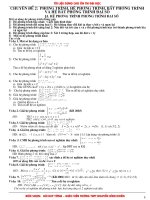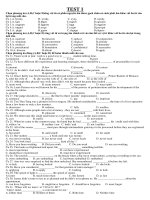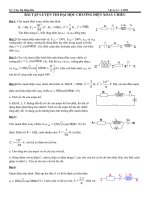Bài tập luyện thi THDC MOS
Bạn đang xem bản rút gọn của tài liệu. Xem và tải ngay bản đầy đủ của tài liệu tại đây (1.31 MB, 19 trang )
BỘ TÀI CHÍNH
TRƯỜNG ĐẠI HỌC TÀI CHÍNH – MARKETING
KHOA CÔNG NGHỆ THÔNG TIN
TP.Hồ Chí Minh, tháng 09/2015
Trường ĐH Tài Chính - Marketing
Bài tập Tin học đại cương theo chuẩn MOS
MỤC LỤC
PHẦN 1. BÀI TẬP MS. WORD .................................................................................2
Bài 1.1. ..................................................................................................................................................... 2
Bài 1.2. ..................................................................................................................................................... 2
Bài 1.3. ..................................................................................................................................................... 3
Bài 1.4. ..................................................................................................................................................... 4
Bài 1.5. ..................................................................................................................................................... 5
Bài 1.6. ..................................................................................................................................................... 5
Bài 1.7. ..................................................................................................................................................... 6
Bài 1.8. ..................................................................................................................................................... 7
Bài 1.9. ..................................................................................................................................................... 8
Bài 1.10. ................................................................................................................................................. 10
Bài 1.11. ................................................................................................................................................. 11
Bài 1.12. ................................................................................................................................................. 11
Bài 1.13. ................................................................................................................................................. 12
PHẦN 2. BÀI TẬP MS.EXCEL................................................................................13
Bài 2.1. ................................................................................................................................................... 13
Bài 2.2. ................................................................................................................................................... 14
Bài 2.3. ................................................................................................................................................... 15
Bài 2.4. ................................................................................................................................................... 16
Bài 2.5. ................................................................................................................................................... 16
Bài 2.6. ................................................................................................................................................... 17
Bài 2.7. ................................................................................................................................................... 18
Trang: 1
Trường ĐH Tài Chính - Marketing
Bài tập Tin học đại cương theo chuẩn MOS
PHẦN 1. BÀI TẬP MS. WORD
Bài 1.1.
Tạo tập tin BaiWord1.docx mang nội dung sau
-
Chọn khổ giấy A4, canh lề trái 2.5cm, lề phải 2cm, trên 2cm, dưới 2cm
-
Trang 1: trang bìa mang nội dung:
o Tiêu đề: BÀI THỰC HÀNH MÔN TIN HỌC ĐẠI CƯƠNG
o Người thực hiện: họ tên sinh viên, mã số sinh viên, lớp
o Yêu cầu chỉ định dạng đường viền khung trang bìa, các trang sau không định dạng
đường viền khung trang
-
Trang thứ 2 trở đi mang nội dung các bài thực hành gồm có:
o Đặt header cho trang chẵn: “Môn Tin học đại cương”
o Đặt header cho trang lẻ: Họ tên sinh viên
o Footer: số trang
o Đặt watermark cho các trang là họ tên sinh viên
-
Cài đặt thuộc tính của tập tin:
o Author: Họ tên sinh viên
o Title: Microsoft Word 2010
o Subject: Tin học đại cương
-
Tạo và sử dụng chữ ký điện tử (digital signature) trên tập tin mang nội dung:
o Họ tên sinh viên
o Lớp – khoa
o Địa chỉ email
Bài 1.2.
Trong tập tin BaiWord1.docx đã tạo ở Bài 1.1 nhập nội dung văn bản sau:
Trang: 2
Trường ĐH Tài Chính - Marketing
Bài tập Tin học đại cương theo chuẩn MOS
Yêu cầu:
1. Canh đoạn văn bản đều 2 bên
2. Giãn đoạn văn bản before: 6pt, after: 6pt
3. Các dòng trong đoạn văn bản cách nhau 1,5 dòng
4. Định dạng in nghiêng cho đoạn văn bản đầu tiên
5. Định dạng chia cột cho đoạn thứ 2 và thứ 3, chia làm 2 cột với độ rộng 2 cột bằng nhau,
có đường phân cách giữa 2 cột
6. Tạo ký tự hoa lớn đầu đoạn (DropCap) cho đoạn Với kết quả đạt được….
Bài 1.3.
Tạo tập tin BaiWord2.docx có nội theo yêu cầu sau:
-
Tạo bảng như sau: (canh paragraph cho bảng, before: 3pt, after: 3pt, nếu nội dung bảng
cắt sang trang mới phải có tiêu đề của bảng trong trang mới)
Trang: 3
Trường ĐH Tài Chính - Marketing
Bài tập Tin học đại cương theo chuẩn MOS
Kim ngạch xuất khẩu 10 nhóm hàng lớn nhất đến 30/9/2015 so với cùng kỳ năm 2015
(Nguồn: Tổng cục Hải quan)
-
Từ bảng trên tạo biểu đồ như sau
Bài 1.4.
Tại tập tin BaiWord1.docx tạo liên kết đến tập tin BaiWord2.docx
Trang: 4
Trường ĐH Tài Chính - Marketing
Bài tập Tin học đại cương theo chuẩn MOS
Bài 1.5.
1. Nhập đoạn văn bản sau đây với font Arial, size 12 và lưu tên là Text-Border.docx
2. Thực hiện các yêu cầu sau:
-
Đoạn 1: size 16, màu Blue, dãn đoạn 18pt so với đoạn 2.
-
Đoạn 2: size 18, màu Green, in đậm.
-
Đoạn 3 6: định dạng bullet (symbol: 45)
-
Từ “Lịch khai giảng:”, “Học phí:”, “Học phí ưu đãi:”, “Thời gian học:” (đoạn 3 6):
in đậm
-
Từ “hàng tháng” (đoạn 3), “4 buổi” (đoạn 6): màu Red.
-
Số 2.000.000 (đoạn 4), “giảm 10%” (đoạn 5): màu Orange, in đậm.
-
Đoạn 7: size 14, số điện thoại in nghiêng màu Red.
-
Đoạn 2 7: dãn đoạn 12pt.
-
Tạo khung viền từ đoạn 2 7 với lề trái tại 1”, lề phải tại 7”, kiểu viền dash 3pt màu
purple, phía trên và dưới cách chữ 10pt.
Bài 1.6.
1. Nhập văn bản sau đây với font Arial, size 12 và lưu tên là Text-Table.docx
2. Thực hiện các yêu cầu sau:
-
Chuyển nội dung sang dạng bảng 3 cột và 11 dòng.
-
Độ cao các dòng là 0.4”, văn bản canh kiểu center left.
Trang: 5
Trường ĐH Tài Chính - Marketing
Bài tập Tin học đại cương theo chuẩn MOS
-
Đường viền ngoài của bảng kiểu nét đôi màu Red, các đường viền bên trong bảng
kiểu nét đơn màu Blue.
-
Dòng đầu tiên tô nền màu Yellow, văn bản in đậm, canh kiểu center.
-
Các nội dung STT từ 1 10 canh kiểu center.
-
Ngắt trang qua trang 2.
-
Vẽ bảng bằng ½ chiều rộng và ¼ chiều cao của trang. Chia bảng thành 4 cột và 6
hàng. Áp dụng table style Colorful Shading – Accent 2.
-
Cột đầu tiên gộp lại thành 1 ô, nội dung văn bản xoay theo hướng đứng từ dưới lên
trên và canh kiểu center.
Bài 1.7.
1. Nhập đoạn văn bản sau đây:
2. Thực hiện các yêu cầu sau:
-
Tìm và thay thế cụm từ “doanh nghiệp” thành “tổ chức”.
Trang: 6
Trường ĐH Tài Chính - Marketing
Bài tập Tin học đại cương theo chuẩn MOS
-
Tìm một ClipArt có liên quan đến thiên nhiên (nature), chọn hoa hồng (rose) trắng và
chèn vào dưới đoạn văn bản đầu tiên.
-
Chèn một Picture có tên Desert.jpg trong thư mục mặc định Sample Pictures (chèn
phía sau đoạn Thương mại điện tử).
-
Điều chỉnh tỷ lệ (scale) ảnh Desert xuống 50% nhưng vẫn cố định tỷ lệ chiều rộng và
chiều cao của ảnh.
-
Thay đổi kích thước của ClipArt hoa hồng với chiều cao là 2,5cm và chiều rộng là
3cm.
-
Dùng công cụ Shapes vẽ hình tròn 5cm và sử dụng chức năng Shape Fill đổ đầy hình
tròn với Texture là Water droplets.
-
Chèn một Text box vào bên trái hình tròn và thêm nội dung vào Text box là “Vẽ hình
tròn”. Text box có chiều cao là 2cm và chiều rộng là 3,5cm.
-
Áp dụng chủ đề (Themes) là Verve cho bài tập hiện hành.
Bài 1.8.
1. Nhập đoạn văn bản sau đây
Trang: 7
Trường ĐH Tài Chính - Marketing
Bài tập Tin học đại cương theo chuẩn MOS
2. Thực hiện các yêu cầu sau:
-
Chuyển Text các phím tắt (từ dòng To do this) thành bảng.
-
Di chuyển dòng thứ 4 lên dòng thứ 2.
-
Thay đổi màu nền của bài tập hiện hành là Olive Green, Accent 3, Lighter 60% với
mẫu (pattern) là Light Horizontal.
-
Chèn một Cover Page vào trang đầu tiên.
Sử dụng Pinstripes Cover Page style.
Sử dụng Beautiful Back Yards cho tiêu đề chính.
Sử dụng How to design, Construct, and maintain your garden.
Sử dụng ngày Oct 27th, 2015.
Sử dụng Khoa CNTT cho tác giả.
-
Ngắt đoạn đầu tiên và thay đổi lề trang là 5cm cho tất cả các lề trang (Top, Bottom,
Left, Right).
-
Thiết lập khoảng cách giữa các dòng trong đoạn 1 là 1,5 dòng.
-
Thêm vào một chú thích (comment) và cuối đoạn 1 với dòng chú thích là "We need to
add detail to this section".
-
Hạn chế người dùng chỉ được thay đổi nội dung trong đoạn 1. Tất cả người dùng chỉ
được thêm chú thích vào phần còn lại của tài liệu. Không gán mật khẩu bảo vệ.
-
Thay đổi markup option để tất cả các chú thích hiển thị bên trong dòng văn bản của tài
liệu.
-
Chèn Watermark với nội dung là "UFM".
Bài 1.9.
1. Nhập đoạn văn bản sau đây:
Trang: 8
Trường ĐH Tài Chính - Marketing
Bài tập Tin học đại cương theo chuẩn MOS
2. Thực hiện các yêu cầu sau:
-
Định dạng heading 1 dùng chữ số La Mã (I, II, III,..).
-
Định dạng Heading 2 dùng ký tự hoa (A, B, C,…).
-
Định dạng Heading 3 dùng số Arabic (1, 2, 3).
Trang: 9
Trường ĐH Tài Chính - Marketing
Bài tập Tin học đại cương theo chuẩn MOS
-
Chèn mục lục phía trên và tạo mục lục thông qua Table of Contents với 2 cấp (level)
và số trang được liên kết canh bên phải và chọn Format là Fancy.
-
Lưu tài liệu với định dạng MS.Word 2003 có tên là Heading2003.doc.
-
Tạo thư với tập tin Data.xlsx với dữ liệu như trên và dòng đầu tiên chứa tiêu đề cột.
Dùng tên và địa chỉ của tập tin dữ liệu.
Sử dụng Address Block và Greeting vào vị trí chỉ định với tùy chọn mặc định.
Trộn thư nhưng không in.
-
So sánh và phát hiện sự khác nhau giữa 2 tập tin TaoHeading.docx và
Heading2003.doc
-
Thiết lập tùy chọn gửi mail cho một người bạn.
Bài 1.10.
1. Thực hiện các yêu cầu sau:
-
Bật chế độ kiểm lỗi tiếng Anh.
Tạo tập tin có tên do Biometrics và nhập dữ liệu trên.
Trang: 10
Trường ĐH Tài Chính - Marketing
Bài tập Tin học đại cương theo chuẩn MOS
2. Tập tin vừa tạo, thực hiện các yêu cầu sau:
- Chèn wordArt làm tiêu đề Biometrics cho văn bản.
- Chỉnh màu sắc cho tiêu đề (từ Biometrics bằng wordArt) Text fill chọn Solid fill với
màu đỏ, Text Outline chọn Solid line với màu xanh.
- Tạo bóng mờ 2D cho wordArt trên theo mẫu Offset Right và độ dời bóng mờ
(Distance) là 4 pt.
- Canh văn bản theo dạng Justify với độ giãn đoạn 12pt và dòng là 1,15.
- Đổi văn bản theo dạng chữ In hoa đầu câu (Sentence Case)
- Gắn liên kết cho cum từ Form Wikipedia với liên kết:
- />Bài 1.11.
Mở tập tin văn bản Mau01.docx. Thực hiện các yêu cầu sau:
1. Thay đổi phong cách của danh sách gạch đầu dòng của vùng 1.1 từ solid circle thành
check marks.
2. Chèn số trang (page numbering) vào phía dưới của mỗi trang trong tài liệu hiện tại. Sử
dụng kiểu Simple: Plain Number 3
3. Chèn một mục lục (TABLE OF CONTENTS) vào đầu của tài liệu sử dụng kiểu mục lục
tạo sẵn (built-in) Automatic Table 1.
4. Chèn một chú thích (caption) cho biểu đồ Staup-up chart trên trang thứ ba với nội dung
Figure 1 Finances.
5.
Xóa toàn bộ vùng (Section) 4.3 (bao gồm cả các vùng con) và cập nhật mục lục (Table of
Contents) cho những thay đổi đó.
6. Tùy biến tùy chọn sao lưu để nhúng phông chữ theo tập tin. Chỉ có những phông chữ được
sử dụng trong tài liệu mới được nhúng. (Chú ý: Không thay đổi các thiết lập mặc định
khác)
7. Không thay đổi tên tập tin, lưu văn bản dưới dạng PDF trong thư mục \HotenSV, tối ưu
hóa tập tin sao cho kích thước nhỏ nhất. Không mở tập tin sau khi xuất bản
8. Thay đổi chủ đề hiện tại của tài liệu thành Austin.
9. Thêm chân trang cho tài lệu sử dụng phong cách dựng sẵn Conservative.
Bài 1.12.
Mở tập tin văn bản Mau02.docx. Thực hiện các yêu cầu sau:
1. Áp dụng watermark CONFIDENTAL 1 cho tài liệu này
2. Chèn đầu trang có kiểu Alphabet và nhập vào Fusion Tomo Inc. làm tiêu đề của tài liệu.
3. Áp dụng phong cách Colored Outline – Blue, Accent 1 cho hình dáng (shape) của hộp văn
bản trong trang thứ 2 của tài liệu này.
Trang: 11
Trường ĐH Tài Chính - Marketing
Bài tập Tin học đại cương theo chuẩn MOS
4. Lưu hộp văn bản đó thành một building block trong bộ sưu tập Text Boxes với tên
Signature.
5. Áp dụng kiểu phông chữ Arial cho đoạn văn bản có tiêu đề Confidential Infomation.
6. Tạo lùi lề trái có độ rộng 1 inch (2.54 cm) cho đoạn văn bản đã chọn.
7. Tìm kiếm tất cả các từ Australia trong tài liệu này và thay thế bởi Canada.
8. Tìm từ two months trong câu đầu tiên của đoạn văn bản Term và chèn một bình luận với
nội dung Two years?.
9. Áp dụng góc nhìn bố cục (Outline) cho tài liệu hiện tại, sau đó xóa đoạn văn bản Business
Developments.
10. Thiết lập điểm dừng trái của tab (left tab stop) cho vùng đã được đánh dấu màu vàng trong
tài liệu hiện tại. Thiết lập điểm dừng tại 1 inch (2.54 cm).
Bài 1.13.
Xem đoạn văn bản sau đây và thực hiện theo các yêu cầu sau:
Trang: 12
Trường ĐH Tài Chính - Marketing
Bài tập Tin học đại cương theo chuẩn MOS
Yêu cầu:
1. Tạo trang văn bản: khổ giấy-A4, Margin- Left:3cm Right=Top=Bottom: 2cm; Font-
Times New Roman, Size:13, Color: Automatic.
2. Nhập văn bản và lưu tập tin tại thư mục: D:\TEN SINH VIEN LOP\
3. Sử dụng Table để trình bày tiêu đề dạng 2 ô là 2 cột, với cột trái có độ rộng hẹp hơn cột
bên phải, các văn bản có định dạng và canh trong ô như mẫu.
4. Sử dụng Column để chia cột văn bản với độ rộng cột trái lớn hơn cột phải, độ rrộng giữa
hai cột là 2cm và có Line between, bẻ gãy cột (Break Column) tại “toàn nước Mỹ...” sang
cột 2.
5. Tìm và thay thế cụm từ “Thành phố Hồ Chí Minh” thành “Tp.Hồ Chí Minh”.
6. Chèn một hình ClipArt tại Photographs có liên quan đến hoa (flower) với kích thước
Height: 3cm và Width: 4cm.
7. Đặt hình vào văn bản với chọn lựa: Wrap Text: Square, Send BackWard: Send Behind
Text; và chèn tại vị trí như văn bản bản mẫu
8. Áp dụng Picture Style với chọn lựa Simple Frame White.
9. Dùng công cụ Shapes vẽ hình Smiley Face với Shape Styles là Infense Effect – Olive
Green, Accent 3; Shape Outline: Weight-1pt, Color: Black. Đặt Shape tại vị trí như văn
bản mẫu dạng Wrap Text là Square
PHẦN 2. BÀI TẬP MS.EXCEL
Bài 2.1.
Cho số liệu như bảng sau:
Trang: 13
Trường ĐH Tài Chính - Marketing
Bài tập Tin học đại cương theo chuẩn MOS
Yêu cầu:
1. Lưu tập tin với tên do sinh viên định nghĩa nhập dữ liệu.
2. Định dạng dấu phân cách cho cột Lương khoán. Thiết lập ràng buộc (Data Validation) với tùy
chọn giá trị nhập vào là kiểu số và phải lớn hơn hoặc bằng 0 (greater than or equal to).
3. Thiết lập tùy chọn lọc dữ liệu cho cột (Filter) và lọc dữ liệu với phòng ban là Phòng Kinh doanh.
4. Chuyển dữ liệu thành dạng bảng (Table) với kiểu bảng là Table Style Light 17.
5. Sử dụng chức năng Conditional Formating để định dạng với Blue Data Bar của chức năng Data
Bars.
6. Tắt chế độ lặp AutoComplete khi nhập dữ liệu cho các ô.
7. Thay đổi đường dẫn tự động lưu trữ phục hồi (AutoRecover) của Excel là ổ đĩa C:\
8. Thiết lập tùy chọn in lặp lại tiêu đề của dòng 1.
Bài 2.2.
Cho số liệu như bảng sau:
Hình 1
Hình 2
Yêu cầu:
Trang: 14
Trường ĐH Tài Chính - Marketing
Bài tập Tin học đại cương theo chuẩn MOS
1. Lưu tập tin với tên do sinh viên định nghĩa và tiến hành nhập dữ liệu.
2. Thiết lập định dạng khung viền như bảng trên.
3. Dựa vào số liệu của hình 1 tạo đồ thị dạng Clustered Column như hình 2.
4. Thêm tiêu đề cho đồ thị là Above Chart.
5. Chuyển đổi cột thành dòng và dòng thành cột của đồ thị.
6. Thay đổi kiểu đồ thị (Chart Styles) là Style 28.
7. Sử dụng chức năng Move Chart để di chuyển đồ thị sang Sheet mới.
Bài 2.3.
Cho số liệu như bảng sau:
Yêu cầu:
1. Nhập dữ liệu và lưu tập tin tại thư mục: D:\TEN SINH VIEN LOP\
2. Thiết lập ràng buộc (Data Validation) với tùy chọn giá trị nhập vào là kiểu decimal và có
giá trị dữ liệu (Data) nằm trong khoảng minimum = 0,0 và maximum = 100.000.000.
3. Dùng hàm tính tổng cho từng cột tại dòng TỔNG CỘNG.
4. Định dạng dấu phân cách và dấu tiền tệ theo mẫu.
5. Định dạng styles cho các dòng tiêu đề: CÔNG TY MỸ PHẨM THIÊN HƯƠNG là
Heading 1, BÁO CÁO DOANH THU QUÝ 1/2015 là Heading 2.
6. Thiết lập tùy chọn lọc dữ liệu cho các cột: TƯ VẤN có giá trị trên VNĐ10.000,00 và
TIẾP THỊ có giá trị trên VNĐ13.000,00.
7. Chuyển dữ liệu thành dạng bảng (Table) với kiểu bảng là Table Style Dark 7 với dòng tiêu
đề trên cùng là các Header.
8. Sử dụng chức năng Conditional Formating để định dạng với Red, Yellow, Green Color
Scale của chức năng Color Scales.
9. Tắt chức năng điền tự động tại Enable AutoComplete for cell values.
10. Thay đổi đường dẫn Default File location là: D:\ .
Trang: 15
Trường ĐH Tài Chính - Marketing
Bài tập Tin học đại cương theo chuẩn MOS
Bài 2.4.
Nhập bảng tính như sau:
Thực hiện các yeu cầu sau đây:
1. Điền số thứ tự từ A10:A15.
2. Tính giá trị số ngày thuê, biết rằng số ngày thuê = ngày đi – ngày đến
3. Dựa vào loại phòng (2 ký tự cuối của số phòng) và bảng giá phòng điền giá trị cột Tiền
thuê, tiền giảm
Tiền thuê = giá 1 ngày x số ngày thuê
Tiền giảm = tỷ lệ giảm x tiền thuê
4. Điền giá trị Tiền phải trả và định dạng ký hiệu tiền tệ VNĐ cho cột này.
5. Tại ô F18 điền tổng số người thuê phòng trong ngày 15/05/2015.
6. Tại ô F19 điền tổng số phòng loại Premium Deluxe được thuê vào ngày 15/05/2015.
7. Tại ô F20 điền tổng số phòng được trả vào ngày 20/05/2015.
8. Tại ô F21 điền số tiền thu được vào ngày 20/05/2015.
Bài 2.5.
Nhập bảng báo cáo sau đây:
Trang: 16
Trường ĐH Tài Chính - Marketing
Bài tập Tin học đại cương theo chuẩn MOS
Yêu cầu:
1. Tên hàng căn cứ vào bảng 1 và 2 kí tự đầu cho biết nhãn hàng, kí tự thứ 3 cho biết loại hàng (VD:
SUXU: Dầu xả SunSilk)
2. Nhà cung cấp căn cứ vào bảng 2 và kí tự cuối của mã hàng
3. Đơn giá căn cứ vào 2 kí tự đầu của mã hàng và bảng 1
4. Thuế VAT: 10% trị giá đơn hàng
5. Thành tiền: Số lượng x đơn giá + thuế VAT
6. Điền giá trị cho bảng 3
7. Định dạng dấu phân cách hàng ngàn cho các cột số tiền (0.000 đ)
8. Dựa vào bảng 3 vẽ biểu đồ thể hiện số lượng nhập hàng của từng loại hàng
Bài 2.6.
Nhập bảng báo cáo sau đây:
Trang: 17
Trường ĐH Tài Chính - Marketing
Bài tập Tin học đại cương theo chuẩn MOS
Yêu cầu:
1. Căn cứ vào 2 ký tự đầu của mã hàng cho biết tên hàng, ký tự thứ 4 cho biết loại hàng, ký tự cuối
cho biết nơi chuyên chở
2. Tính đơn giá của các loại hàng dựa vào bảng 1
3. Thêm cột chuyên chở sau cột Số Lượng, tính số tiền chuyên chở dựa trên bảng 2 (đơn giá chuyên
chở trên 1 đvt)
4. VAT được tính 10% trên trị giá đơn hàng
5. Thành tiền = Số Lượng*Đơn giá +Thuế VAT +Chuyên chở
6. Định dạng các cột số tiền có dấu phân cách hàng ngàn (0.000)
7. Tính tổng doanh thu của từng loại mặt hàng (theo tên hàng)
8. Sắp xếp dữ liệu theo nơi bán
9. Rút trích những đơn hàng có trị giá từ 15 triệu-20 triệu ra vùng riêng trên bảng tính
10. Định dạng trang in theo giấy ngang
Bài 2.7.
Nhạp bảng dữ liệu sau đây và dùng chức năng Sparkline để hiển thị xu hướng phát triển của các mặt
hàng
HẾT
Trang: 18